excel字体乱码解决方法 EXCEL乱码怎么解决
更新时间:2024-01-05 10:46:57作者:jiang
在使用Excel过程中,我们经常会遇到一些烦人的问题,比如字体乱码,当我们打开一个Excel文件时,发现其中的文字显示为乱码,这不仅影响了文件的阅读和理解,也给我们的工作带来了不便。我们应该如何解决这个问题呢?针对Excel字体乱码问题,本文将介绍一些有效的解决方法,帮助我们轻松应对Excel中的乱码情况。无论您是初次接触Excel还是经常使用它,相信这些解决方法都会对您有所帮助。让我们一起来了解一下吧!
方法如下:
1.将表格打开,里面出现了一堆我们看不懂的乱码。
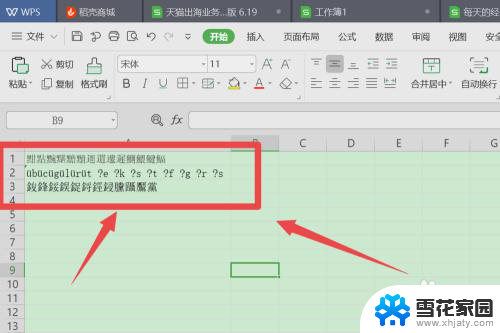
2.将表格关闭,回到文件所在的文件夹。光标放在上面右击,点击打开方式。
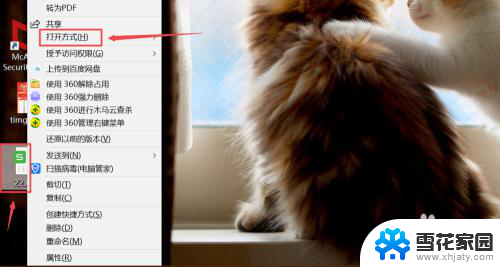
3.仔细观察界面,点击选择其他应用。
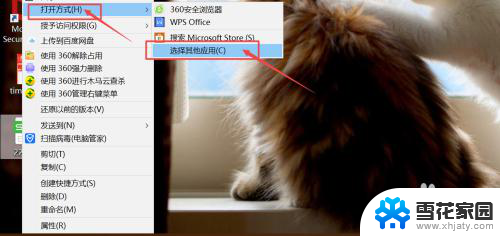
4.系统跳转下拉菜单,找到记事本图标,点击它,点击下方确定图标。
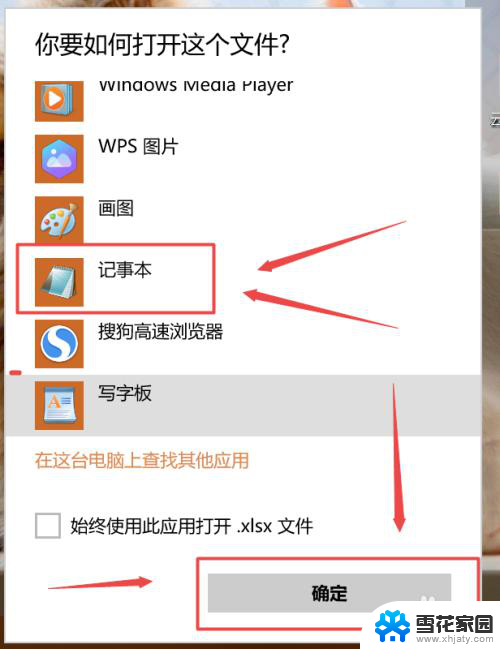
5.记事本打开表格以后,鼠标点击左上方的文件图标。在拉菜单中选择另存为。
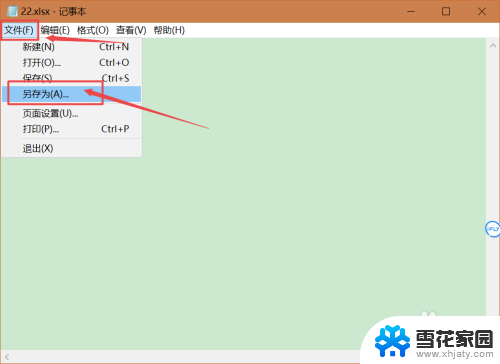
6.在另存为属性框内,确认保存的路径以及文件名称。最重要的一点来了,我们在编码处选择ANSI格式,右侧点击保存。
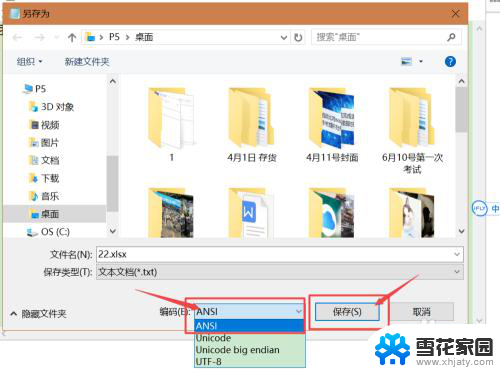
7.完成以后,用Excel打开这一个文件,这时,数据就会变得正常了。
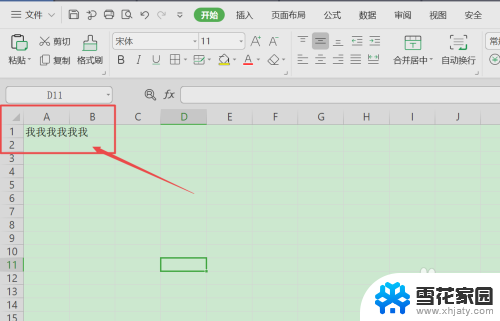
以上就是解决Excel字体乱码问题的全部内容,如果遇到这种情况,可以按照以上步骤解决,非常简单快速。
excel字体乱码解决方法 EXCEL乱码怎么解决相关教程
-
 xls文件打开乱码 解决Excel中文乱码的方法
xls文件打开乱码 解决Excel中文乱码的方法2023-12-10
-
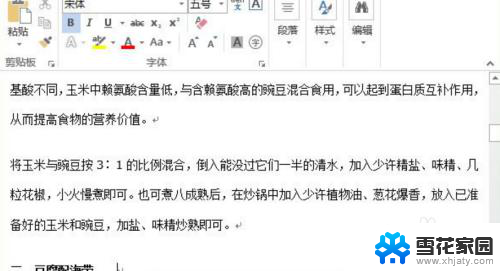 word字体乱码怎么解决 word文档中文乱码的处理方法
word字体乱码怎么解决 word文档中文乱码的处理方法2024-05-10
-
 excel打出来的数字是乱码 Excel表格数字显示乱码怎么办
excel打出来的数字是乱码 Excel表格数字显示乱码怎么办2024-04-12
-
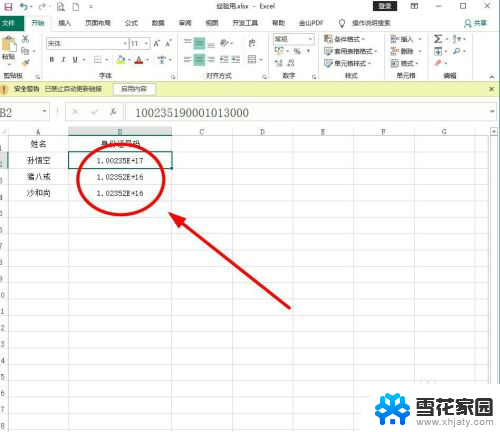 excel数字变成乱码 Excel输入数字后变成乱码怎么修复
excel数字变成乱码 Excel输入数字后变成乱码怎么修复2024-03-29
- cad系统文字乱码怎么解决方法 CAD软件界面显示乱码怎么解决
- zip文件乱码怎么恢复 日文压缩包解压乱码怎么解决
- 无线信号中文乱码 笔记本wifi乱码乱码问题解决
- word文档打开乱码怎么解决 Word文档打开乱码怎么办
- 计算机乱码怎么解决 电脑出现乱码怎么办
- 文档变成乱码怎么解决 文档内容出现乱码怎么办
- 投影开机没反应怎么办 投影仪无法启动怎么办
- 锁电脑屏幕怎么锁 电脑怎么设置自动锁屏
- 笔记本电脑黑屏录像 笔记本摄像头黑屏无法使用怎么办
- 为什么u盘插在有的电脑上显示不出来 U盘在电脑上无法显示
- windows怎么切屏 电脑怎么切换显示屏
- 腾讯会议摄像头未检测到设备 电脑腾讯会议摄像头无法识别
电脑教程推荐
- 1 腾讯会议摄像头未检测到设备 电脑腾讯会议摄像头无法识别
- 2 windows开机进入欢迎使用后无响应 电脑桌面卡顿无响应怎么办
- 3 bios怎么用u盘启动 不同BIOS版本下U盘启动设置
- 4 电脑显示器休眠怎么设置 电脑休眠时间如何设置
- 5 电脑与电脑用网线连接 两台电脑如何用网线直连传输数据
- 6 windows系统账户名是哪个 windows系统怎么查看账户名
- 7 鼠标的上下滚动变成了调节音量 鼠标一滚动就调节音量设置方法
- 8 联想b575笔记本电脑摄像头在哪里查看 联想笔记本自带摄像头打开步骤
- 9 adobe acrobat怎么设置中文 Adobe Acrobat DC怎么切换语言为中文
- 10 电脑蓝屏0x0000008e怎么修复 电脑蓝屏0x0000008e修复步骤